/https://www.ilsoftware.it/app/uploads/2023/05/img_371-2.jpg)
I benchmark sono dei particolari software che permettono di mettere “sotto stress” tutte le varie componenti del personal computer per saggiarne tutte le potenzialità.
I benchmark sono uno strumento prezioso, quindi, per chi non è molto esperto e non è convinto dell’acquisto fatto e per tutti coloro che desiderano effettuare dei test comparativi tra le prestazioni garantite dai vari computer.
I benchmark consentono quindi di misurare la velocità di uno o più componenti del sistema e spesso offrono anche uno o più parametri per valutare, nel complesso, la “bontà” di un sistema.
Esistono molti benchmark prelevabili gratuitamente da Internet ed ognuno di essi utilizza un differente metodo di misurazione. Gli approcci usati possono tuttavia essere suddivisi in due grandi gruppi:
– Benchmark applicativi
Mettono alla prova il sistema nelle situazioni più comuni durante l’utilizzo quotidiano del personal computer e ne valutano l’efficienza generalmente la rapidità nel portare a termine le varie operazioni.
– Benchmark sintetici
Essi forniscono un giudizio assoluto su un particolare componente del personal computer ma i test che vengono eseguiti non rispecchiano le operazioni che più di frequente vengono compiute da parte di un utente. Esempi sono i programmi che misurano la potenza di calcolo del processore: le operazioni che vengono eseguite molto spesso hanno poco a che fare con quelle che ciascuno di noi compie ogni giorno.
Alcuni benchmark che circolano oggi, d’altra parte, si basano ancora su test riguardanti l’esecuzione e l’elaborazione di dati mediante applicazioni gestionali. Secondo noi tali pratiche sono, “allo stato dell’arte”, del tutto irrilevanti. Quasi tutti i moderni personal computer possono infatti vantare una spiccata vocazione alla multimedialità: ciò che viene impegnata nelle moderne applicazioni 3D e nei giochi non è quindi la cosiddetta unità a numeri interi del processore, messa alla prova da parte dei benchmark basati su applicazioni gestionali, bensì l’unità a virgola mobile, usata per posizionare e spostare qualunque oggetto tridimensionale.
Risulta immediato comprendere quindi, visto che le prestazioni in virgola mobile differiscono in modo pesante da un processore all’altro, quanto sia inutile il responso fornito da benchmark che utilizzano esclusivamente applicazioni gestionali.
3DMark 2001: la Ferrari dei benchmark

Prego vivamente coloro che utilizzano il personal computer esclusivamente per lavoro di non storcere il naso… 3DMark 2001 è un benchmark eccezionale che permette di verificare tutte le possibilità offerte dal proprio sistema nella visualizzazione e nella rielaborazione di scene tridimensionali.
3DMark è divenuto ormai il punto di riferimento dei benchmark professionali. Può vantare infatti numerose versioni che si sono susseguite di anno in anno. Si tratta quindi di un benchmark completo e realizzato in modo sorprendente che fa felici non solo gli amanti dei giochi ma anche coloro che desiderano sapere quanto è davvero potente la scheda video recentemente acquistata o controllare tutte le potenzialità multimediali del proprio personal computer.
3DMark 2001, così come le versioni che lo hanno preceduto, visualizza una serie di sequenze 3D che permettono di misurare le prestazioni garantite dal sistema.
Appena avviato il programma, è sufficiente premere il pulsante Run Default Benchmark per avviare le operazioni di test. 3DMark effettuerà in modo predefinito i test alla risoluzione di 1024×768, 16-bit con Z-Buffer e triple buffering attivati.
Il pulsante Benchmark consente di avviare i test veri e propri di 3DMark 2001.
Al termine di tutti i test previsti viene mostrato il punteggio finale basato sulle prestazioni raggiunte ai vari livelli di dettaglio. È possibile paragonare il responso ottenuto sul proprio sistema con gli esempi pubblicati sul sito di MadOnion, azienda produttrice di 3DMark 2001.
Il pulsante Online Resultbrowser permette, previa registrazione, di confrontare il risultato ottenuto con gli altri pubblicati nel sito degli sviluppatori.
Abbiamo già detto come 3DMark effettui in modo predefinito i test ad una risoluzione di 1024×768 pixel, 16-bit, con Z-Buffer e triple buffering attivati. Tali impostazioni possono essere liberamente personalizzate creando un nuovo benchmark.
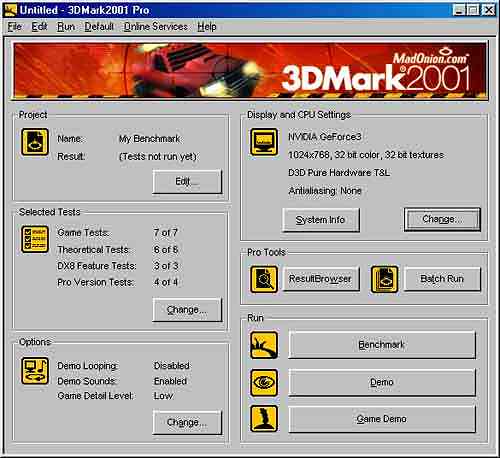
Il pulsante Edit permette di inserire un titolo per il test eseguito e specificare un commento.
Selected Tests: Change. È possibile scegliere quali test devono essere eseguiti. La scheda Custom consente di operare scelte maggiormente approfondite.
Testing Options: Change Opzioni inutili nella maggior parte dei casi: è possibile specificare se al termine dei test si desidera riprendere nuovamente dall’inizio e se devono essere mostrate le schermate intermedie contenenti esclusivamente informazioni sulle prove eseguite.
Display and CPU Settings: Change Questa sezione permette di impostare quale scheda video deve essere utilizzata (nel caso si disponga di più acceleratori grafici), a quale risoluzione eseguire i vari test nonché le preferenze su Z-Buffer e buffer triplo.
Il pulsante ResultBrowser consente di consultare i risultati ottenuti con altre configurazioni resi disponibili sul sito dell’azienda produttrice.
Batch Run permette di impostare delle procedure di test automatizzate.
Per eseguire benchmark attendibili con 3DMark 2001 accertatevi comunque di seguire le semplici regole d’oro illustrate più avanti.
Se desiderate effettuare delle prove comparative sulla qualità delle schede video installate su più personal computer è consigliabile accertarsi di utilizzare lo stesso processore e di impostare le stesse scelte per quanto concerne l’ottimizzazione del processore all’interno della finestra Display and CPU Settings.

3DMark 2001 è prelevabile direttamente da qui.
Le nuove caratteristiche introdotte in 3DMark 2001:
– Supporto per le librerie DirectX 8
– Tre nuovi test sotto forma di videogioco ed un quarto che utilizza le peculiarità per l’accelerazione hardware delle librerie DirectX 8 (è richiesta una scheda 3D accelerata che supporti pienamente le DirectX 8).
– Test delle caratteristiche offerte dalle DirectX 8 (Vertex Shaders, Pixel Shaders e Point Sprites)
– Supporto della compressione delle texture
– Full Scene Anti-aliasing (FSAA)
– Un nuovo demo che utilizza una colonna sonora originale in modo da portare il sistema al limite
– Un videogioco dimostrativo interattivo
– Il nuovo ResultBrowser2001 che permette una più semplice analisi dei risultati delle operazioni di benchmarking
– Un nuovo visualizzatore dei risultati online
– Procedure batch (automatizzate) per l’esecuzione dei test
– Test sulla qualità dell’immagine.
Gli autori di 3DMark 2001 hanno sviluppato un altro interessante benchmark, denominato Video 2000. Esso permette di valutare in particolar modo le prestazioni della propria scheda video. Una serie di test consente di saggiare l’abilità del sistema nel visualizzare scene 3D che richiedono una dotazione hardware di alto livello se si vogliono ottenere risultati ottimali. Video 2000 verifica le prestazioni raggiunte durante la visualizzazione di un filmato in formato DVD e nelle fasi di codifica e decodifica di sequenze MPEG2.
CPU e disco fisso
TestCPU è un programma che fornisce indicazioni sul tipo di processore installato all’interno del proprio personal computer. E’ quindi lo strumento ideale per coloro che non avendo un rapporto molto amichevole col personal computer preferiscono non aprirlo per verificare quale processore è effettivamente in uso: penserà il programma ad effettuare le opportune verifiche visualizzando i dati relativi al processore ed una chiara fotografia esplicativa.
TestCPU non si limita infatti a restituire informazioni generiche, ma fornisce anche i dati relativi a tutte caratteristiche peculiari del processore (cache di primo e secondo livello, memoria, istruzioni 3D supportate,…).
Molto interessante anche il “museo” dei processori incluso all’interno del programma: è possibile, per esempio, paragonare le caratteristiche della CPU che si utilizza con i modelli precedenti scoprendo i passi da gigante che sono stati compiuti in breve tempo nel mondo dell’informatica.

Il programma è completamente gratuito ed è prelevabile, da IlSoftware.it, direttamente da questa pagina.
Tra l’altro non richiede nemmeno di essere installato: basta fare doppio clic sul file eseguibile per avviarlo.
Per il test delle prestazioni del disco fisso, vi segnaliamo Adaptec Threadmark.
Si tratta di un benchmark sviluppato da Adaptec, il famoso produttore specializzato in controller per dischi fissi SCSI. Il programma esegue una serie di test molto complessi che richiedono fino ad un’ora di tempo e può essere utilizzato in diverse circostanze, per esempio, nel caso in cui si desideri confrontare le prestazioni offerte dai vari dischi di cui si è a disposizione in modo da identificare la soluzione più adatta alle proprie esigenze.
Threadmark effettua i propri test sia su dischi fissi EIDE sia su unità SCSI permettendo, tra l’altro, di misurare il transfer rate del disco in megabyte al secondo e la percentuale di occupazione della CPU.
Il programma è scaricabile direttamente da questa pagina.
Le regole d’oro…
Affinché il responso fornito dai vari benchmark possa considerarsi attendibile è bene seguire alcune semplici regole.
1. Chiudere tutte le applicazioni. Prima di avviare il benchmark assicuratevi che nessun’altra applicazione sia in esecuzione. È consigliabile riavviare il sistema operativo quindi chiudere qualunque programma che risieda in memoria. Non muovete il puntatore del mouse durante la fase di test.
2. Disattivare tutte le connessioni di rete. L’attività della rete in background, influisce negativamente sui risultati ottenuti. È quindi bene accertarsi di aver disattivato tutte le connessioni di rete e la condivisione di file e cartelle.
3. Eseguire più volte un benchmark. Per quanto si minimizzino gli influssi derivanti da qualunque altro componente hardware o software del sistema, la misurazione è sempre soggetta ad errori ed i valori misurati, inevitabilmente, si discostano sempre da quello reale. Ripetendo più volte la misurazione con lo stesso benchmark ed effettuando la media dei risultati è possibile ottenere un risultato maggiormente significativo.
4. Avviare, se possibile, il benchmark appena installato il sistema operativo. I risultati più attendibili da parte dei vari benchmark si ottengono se questi vengono installati ed eseguiti immediatamente dopo l’installazione del sistema operativo. È facile comprendere infatti come programmi residenti in memoria od applicazioni trasparenti all’utente caricate all’avvio del sistema, possano falsare i risultati.
5. Valutare correttamente i risultati. I valori numerici ottenuti vanno analizzati alla luce delle varie componenti utilizzate e soprattutto del costo delle varie periferiche hardware installate all’interno del personal computer.
Oltre il benchmark
Un sistema operativo in salute è la chiave di volta per un buon funzionamento del personal computer. Utilizzando alcuni utili software è possibile mettere in luce i problemi che affliggono il nostro personal computer sia dal lato hardware che software.
Nel caso di problemi relativi alle periferiche installate spesso il Pannello di controllo di Windows non ci è di aiuto: un punto esclamativo giallo generalmente indica la presenza di un problema ma, in particolar modo i meno esperti, stentano a comprendere le possibili soluzioni.
A tal proposito, vi segnaliamo Sandra 2001, un programma compatto, completo e semplice da usare che offre ad ogni utente, qualunque sia il suo grado di esperienza, informazioni utili e soluzioni semplici da applicare.
È un software tuttofare che mette a disposizione ben cinquanta moduli informativi e diagnostici nonché una nutrita schiera di benchmark che permettono di misurare la velocità di tutte le principali componenti del personal computer.
Appena avviato il programma la prima impressione è quella di avere a che fare con un Pannello di controllo superpotenziato. Ogni icona corrisponde ad un modulo di test e nonostante le sezioni informative e diagnostiche siano di buon livello, la principale prerogativa del programma è quella di eseguire ottimi benchmark. Essi permettono di effettuare verifiche sul processore e sulle istruzioni avanzate quali 3DNow di AMD e MMX e SSE di Intel, sui dischi fissi e sulle unità rimovibili, sui lettori CD ROM e DVD, sulla memoria e sulla connessione di rete. I risultati ottenuti vengono paragonati con quelli tipici di altri sistemi.
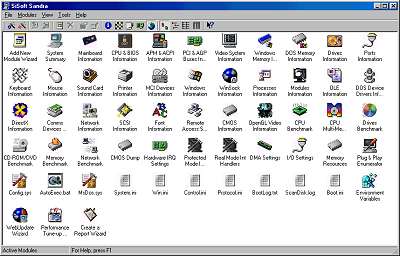
Interessanti le informazioni relativi ai processi in esecuzione: vengono elencate tutte le librerie utilizzate dalle varie applicazioni avviate unitamente alla relativa occupazione di memoria; un’ottima funzione per la ricerca e l’individuazione di problemi.
La completezza, l’affidabilità e la semplicità fanno di Sandra 2000 un ottimo aiuto nella risoluzione di problemi hardware e software, fornendo la possibilità a chiunque di conoscere le potenzialità del proprio sistema
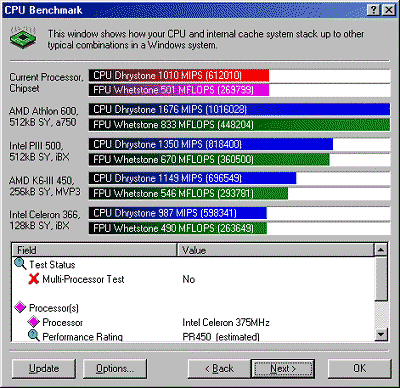
Sandra 2001 è prelevabile da qui.
/https://www.ilsoftware.it/app/uploads/2025/06/windows-10-11-perdita-400-milioni-utenti.jpg)
/https://www.ilsoftware.it/app/uploads/2025/06/windows-11-25H2-uscita.jpg)
/https://www.ilsoftware.it/app/uploads/2025/06/confronto-prestazioni-windows-10-windows-11.jpg)
/https://www.ilsoftware.it/app/uploads/2025/06/aggiornamento-windows-11-KB5060829.jpg)